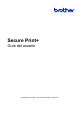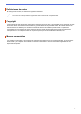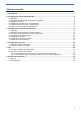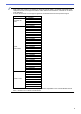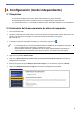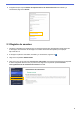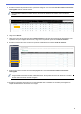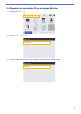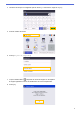Secure Print+ User's Guide
Table Of Contents
5
5. Escriba el nombre del perfil de usuario que desea configurar en la columna Lista de usuarios / Funciones
restringidas. Este es el ID de usuario.
6. Haga clic en Enviar.
7. Haga clic en una de las opciones de la Lista de usuarios en la barra de navegación de la izquierda. Si es
la primera vez que configura Secure Print+, haga clic en la primera opción de la Lista de usuarios.
8. Escriba el nombre del nuevo usuario en la primera celda libre de la columna Lista de usuarios.
9. Seleccione el mismo nombre en la lista desplegable de la columna Lista de usuarios / Funciones
restringidas.
10. Escriba la contraseña del usuario en la columna Clave. Esta contraseña es necesaria para registrar la
tarjeta de identificación del usuario en el equipo.
Recomendamos utilizar el nombre de inicio de sesión de Windows del usuario como nombre de
usuario.
Tenga cuidado al escribir nombres e identificaciones. No se podrá reconocer al usuario si el nombre
de este está mal escrito durante el registro.